Windows ist ein Betriebssystem, mit dem wir alle Arten von mehr oder weniger komplexen Aufgaben ausführen können. Darüber hinaus beziehen sich diese auf alle Arten von Arbeitsmodi, sowohl beruflich als auch in Bezug auf Freizeit. Klar ist, dass es Programme gibt, die uns zusätzlich einige davon bieten. Dies ist der Fall, über den wir in denselben Zeilen sprechen werden, es ist das Programm, das aufgerufen wird Clicador .
Wie bereits erwähnt, versucht dieses Betriebssystem, der unbestrittene Marktführer bei Vorschlägen für Desktop-Computer, seinen täglichen Gebrauch zu vereinfachen. Für all dies stehen uns eine Reihe sehr wichtiger Funktionen zur Verfügung, die an die jeweiligen Bedürfnisse angepasst sind. Viele davon finden sich in der Systemsteuerung oder die Anwendung Einstellungen. Ein Beispiel ist die Möglichkeit, bestimmte Jobs oder Systemprozesse so zu automatisieren, dass wir nicht darauf achten müssen.

Für all das das gleiche Windows Das Betriebssystem bietet uns einen integrierten Taskplaner. Wie Sie sich vorstellen können, können wir so bestimmte Aktionen ohne unsere Interaktion automatisch ausführen. Dies ist jedoch nicht immer so effektiv, wie wir es möchten oder brauchen.
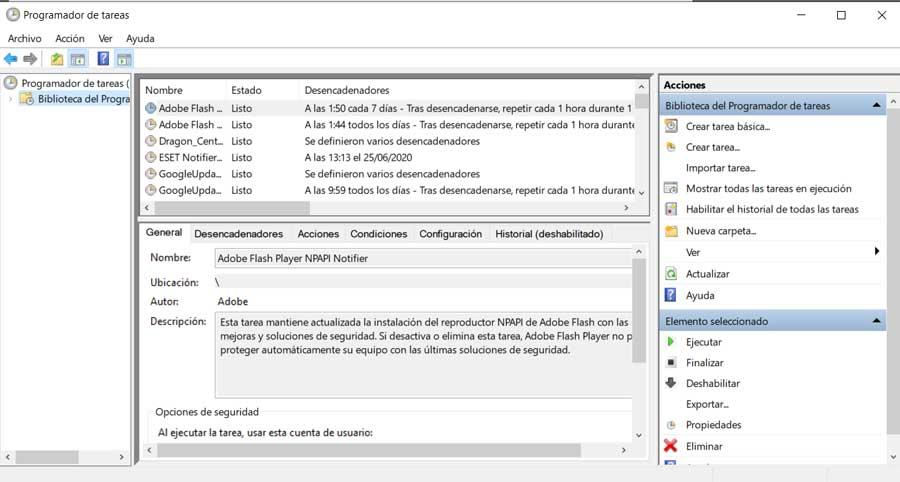
Vorteile durch den Einsatz von Clicador
Aber mit allem und damit gibt es bestimmte Aktionen, die wir automatisieren möchten und die unter den oben genannten Windows nicht möglich sind Task Scheduler . Damit meinen wir automatische Klicks in einem oder mehreren geöffneten Fenstern. Dies kann unter bestimmten Umständen sehr hilfreich sein. Genau aus diesem Grund können wir die Softwarelösung Clicador verwenden.
Insbesondere ist dies ein Programm, das sich darauf konzentriert, uns die Möglichkeit zu geben, automatisch zu klicken Windows Fenster. Darüber hinaus kann all dies, was wir kommentieren, auch in Fenstern ausgeführt werden, die wir zu diesem Zeitpunkt minimiert haben. Auf diese Weise können wir weiter an anderen arbeiten, während Clicador diese automatischen Klicks im Hintergrund ausführt. Sie müssen wissen, dass es ähnliche Vorschläge gibt, aber die überwiegende Mehrheit der automatischen Klicks auf geöffnete Fenster oder auf den Bildschirm.
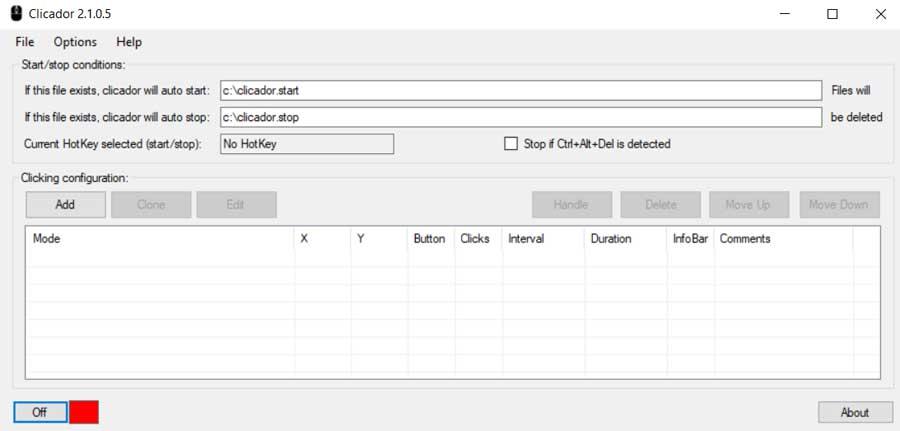
Starten Sie das Programm, um automatische Mausklicks auszuführen
Zunächst werden wir Ihnen mitteilen, dass es sich um ein portables Programm handelt, das nicht unter Windows installiert werden muss. Sobald wir Clicador auf dem PC ausgeführt haben, müssen wir zunächst auf die Schaltfläche Hinzufügen klicken. Wie Sie sich vorstellen können, können wir so einen neuen Benutzer erstellen automatischer Klick Konfiguration zu verwenden. Dies führt uns zu einem neuen Fenster, in dem wir die Möglichkeit haben, unsere eigenen Parameter für den Prozess festzulegen.
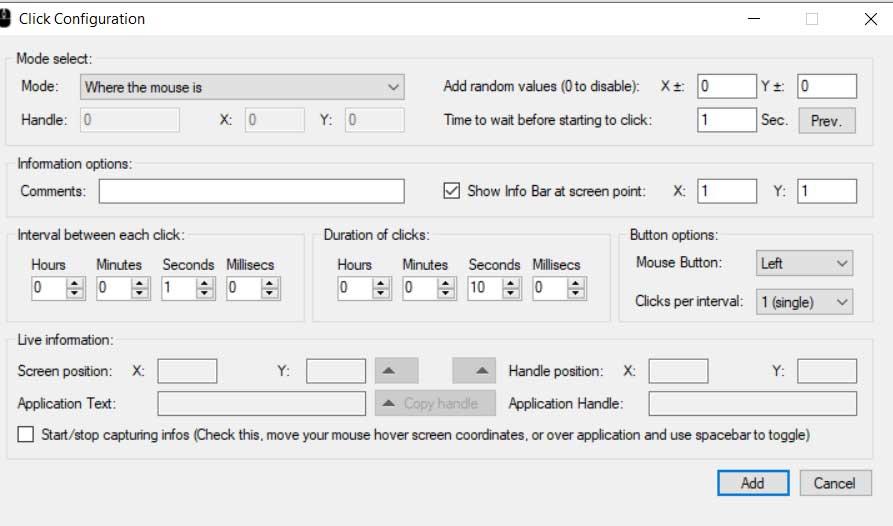
Um zu konfigurieren, worüber wir sprechen, müssen wir natürlich zuerst sicherstellen, dass die Anwendung oder das Fenster, in dem / dem wir arbeiten möchten automatische Klicks ist offen. Wie bereits erwähnt, spielt es in diesem Fall keine Rolle, ob es während der Arbeit sichtbar oder minimiert ist.
Konfiguration von automatischen Klicks in Clicador
Wir sehen, dass wir in dem Fenster, auf das wir uns beziehen, eine gute Anzahl anpassbarer Parameter finden. Unter diesen können wir Elemente wie das Zeitintervall hervorheben, das zwischen jedem automatischen Klick vergehen muss. Gleichzeitig können wir die Dauer derselben oder die Maustaste angeben, mit der sie ausgeführt werden soll. Natürlich kann es durchaus vorkommen, dass dieser automatische Klick an einer bestimmten Stelle im Fenster erfolgen soll. Aus diesem Grund können wir in Clicador auch die genauen Angaben machen Koordinaten von diesem Punkt, der uns interessiert, etwas, das wir auch als zufällig programmieren können.
Wir haben auch mehrere Arbeitsmodi, die wir im oberen Teil dieses Fensters finden. Speziell im Abschnitt Modus sehen Sie eine Dropdown-Liste mit ihnen, um das Programm an unsere Bedürfnisse anzupassen.
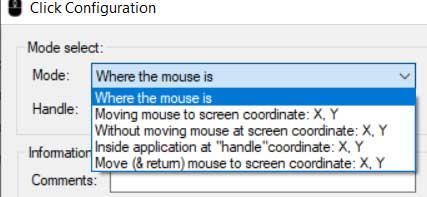
Sobald wir dies angepasst haben, das wir Ihnen kommentiert haben, wird das nächste sein, das zu überprüfen Box am unteren Rand des Fensters. Dies liest die Nachricht zum Starten / Stoppen der Erfassung von Infos, die standardmäßig deaktiviert ist. Wenn wir es markieren, müssen wir den Mauszeiger über die Anwendung setzen, in der wir die automatischen Klicks ausführen möchten, um die zuvor diskutierten Koordinaten festzulegen. Dies ist beispielsweise sehr nützlich, um automatisch auf eine bestimmte Schaltfläche im Fenster zu klicken, mit dem wir uns befassen werden.
Wenn Sie also die Leertaste auf dem drücken Taste im nun erscheinenden Bestätigungsfenster nun wieder los. In Frage stellen wir die genauen Koordinaten fest und daher wird der Punkt automatisch angeklickt. Diese Koordinaten werden in der Konfiguration des Clycer selbst gespeichert.
Alternativen zu Clicador
AutoHotkey: Dies ist eine leistungsstarke Softwarealternative zu der in denselben Zeilen genannten, die ebenfalls sehr nützlich sein wird. Natürlich müssen wir bedenken, dass es sich um einen etwas komplexeren Vorschlag handelt, mit dem wir alle Arten von Aufgaben in Windows automatisieren können. Dies beinhaltet die automatische Mausklicks über die wir gesprochen haben. All dies wird in diesem Fall ausgeführt, indem bestimmte Skripte erstellt werden, die wir anpassen und an unsere Bedürfnisse anpassen können. Um das zu tun, worüber wir sprechen, können wir das Programm von herunterladen diesen Link .
AutoMouseClicker: ist eine weitere Software, die Mausklicks auf einfache Weise automatisiert. Es ist ein kostenloses Programm, das uns helfen kann, indem es Mausklicks basierend auf einem von uns definierten Skript automatisiert. Wir können laden Sie es für diesen Link .
So laden Sie Clicador kostenlos herunter
Wie wir am Anfang dieser Zeilen erwähnt haben, beziehen wir uns, wenn wir über Clicador sprechen, auf eine kostenlose Anwendung. Um dies nutzen zu können, müssen wir daher keinen einzigen Euro zahlen. Zu all dem können wir hinzufügen, dass wir uns auf ein portables Programm beziehen, so dass es nicht einmal notwendig ist, es auf dem System zu installieren, damit es funktioniert. Daher, wenn Sie von der profitieren möchten Vorteilen Vom Programm angeboten, um automatische Mausklicks zu erstellen, können Sie dies tun von hier .